In diesem Artikel zeigen wir, wie Sie GlobalProtect deinstallieren Mac.
Da alles mit dem Internet verbunden ist, kann jeder auf Netzwerke, Geräte, Dokumente, Konten und mehr zugreifen und diese infiltrieren. Aus diesem Grund wurde Software wie GlobalProtect für verschiedene Arten von Betriebssystemen entwickelt.
GlobalProtect ist eine Anwendung, die die Verbindung oder den Intranetverkehr zwischen dem Endgerät (z. B. Computer, Tablet, Smartphone) und dem Netzwerk, Gerät oder Konto schützt, mit dem es sich verbinden möchte.
Aber die Benutzer brauchen sie nicht immer. Wenn Sie GlobalProtect nicht mehr benötigen und wissen möchten, wie Sie es auf Ihrem Mac vollständig deinstallieren können, dann sind Sie hier genau richtig. In diesem Artikel zeigen wir Ihnen, wie Sie einfach GlobalProtect deinstallieren Mac können. Wir geben Ihnen die manuellen und automatischen Methoden von Entfernen der App auf dem Computer. Darüber hinaus geben wir Ihnen einen Bonus-Tipp zur besten Software.
Inhalte: Teil 1. So entfernen Sie GlobalProtect vom Start auf dem MacTeil 2. Wie deinstalliere ich GlobalProtect manuell auf einem Mac?Teil 3. Kann GlobalProtect auf dem Mac nicht deinstalliert werden? Testen Sie PowerMyMac!Teil 4. Fazit
Teil 1. So entfernen Sie GlobalProtect vom Start auf dem Mac
In diesem Abschnitt erfahren Sie, wie Sie die GlobalProtect App deaktivieren, wenn es auf Ihrem Mac-Computer installiert ist. Manchmal kann der Administrator Ihres technischen Supportteams den Verbindungsmodus GlobalProtect als „Immer an“ festlegen. Daher können Sie es bei Bedarf deaktivieren.
Bevor wir beispielsweise GlobalProtect deinstallieren Mac, ist es notwendig, die App namens Global Protect zu deaktivieren, falls sie nicht funktioniert. Wenn der Ausfall des virtuellen privaten Netzwerks (VPN) den Zugriff auf das Internet blockiert, können Sie die GlobalProtect-App deaktivieren.
Es gibt verschiedene Möglichkeiten, GlobalProtect zu deaktivieren. Diese können sich in der erforderlichen Zeit, der Methode und der Häufigkeit, mit der die Person die App deaktivieren kann, unterscheiden. Es basiert hauptsächlich darauf, wie der Administrator seine Deaktivierungsmethode konfiguriert. Manchmal werden Herausforderungen aktiviert, um die GlobalProtect-App vor Deaktivierung oder Aktivierung zu schützen. Diese Herausforderungen können die Ticketnummer, den Passcode oder den Grund für die Deaktivierung der App beinhalten.
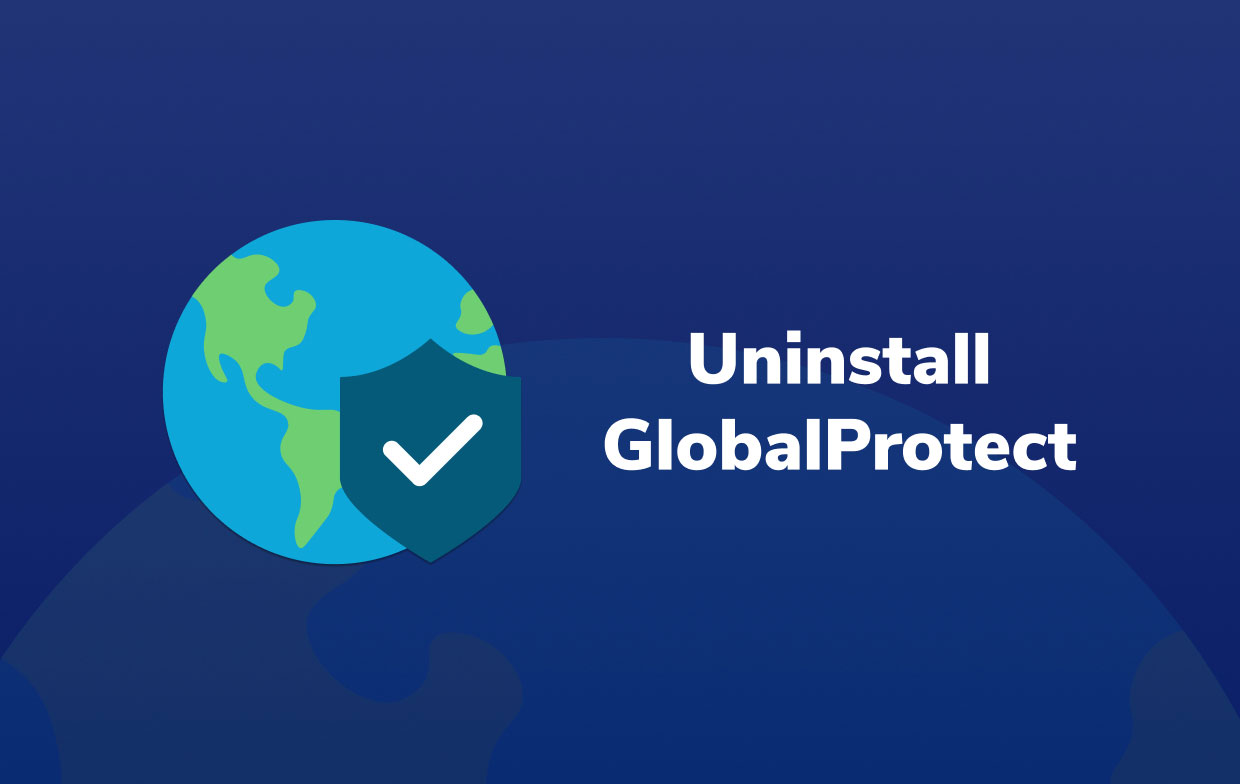
Zu Deinstallieren Sie GlobalProtect auf dem Mac und Deaktivieren Sie GlobalProtect, führen Sie zuerst die folgenden Schritte aus:
- Öffnen Sie die App von GlobalProtect. Sie können dies tun, indem Sie auf das Symbol in der Taskleiste klicken. Sobald darauf geklickt wird, wird das Statusfeld gestartet.
- Klicken Sie nun auf das Zahnradsymbol. Dadurch wird das Menü für Einstellungen angezeigt.
- Wählen Sie danach Deaktivieren.
- Wenn eine bestimmte Herausforderung angezeigt wird, müssen Sie sicherstellen, dass Sie die angezeigte bestimmte Herausforderung bestehen. Sie können eine Ticketnummer, einen Passcode oder einen Grund angeben, warum Sie die App deaktivieren möchten.
- Folgen Sie danach den Anweisungen auf dem Bildschirm, um die Deaktivierung der GlobalProtect-Anwendung zu bestätigen.
Teil 2. Wie deinstalliere ich GlobalProtect manuell auf einem Mac?
In diesem Abschnitt werden wir sprechen, wie Sie manuell GlobalProtect deinstallieren Mac. Dafür können Sie Folgendes tun:
- Starten Sie einen bestimmten Browser auf Ihrem Computer. Besuchen Sie nun die Anmeldeseite Ihres GlobalProtect-Kontos. Melden Sie sich an, indem Sie Ihren Benutzernamen und das entsprechende Passwort eingeben.
- Jetzt müssen Sie die Download-Seite der Software besuchen. Klicken Sie auf dieser Seite auf den Link, der auf „Laden Sie den 32/64-Bit-GlobalProtect-Agent für Mac herunter"
- Starten Sie danach das Installationsprogramm von GlobalProtect. Sobald dies erledigt ist, klicken Sie auf die Schaltfläche für Weiter.
- Ein Bildschirm wird angezeigt. Wenn es Sie zu dem Bildschirm führt, der sagt: „Ziel auswählen“, müssen Sie erneut die Schaltfläche für Weiter drücken.
- Nun heißt der nächste Bildschirm „Installieren Sie GlobalProtect“, ist es die Schnittstelle für „Installationstyp“. Drücken Sie danach auf das Kästchen mit der Aufschrift „Deinstallieren Sie GlobalProtect“, um es zu überprüfen. Drücken Sie dann die Schaltfläche für Weiter.
- Um GlobalProtect auf einem Mac zu deinstallieren, befolgen Sie die Anweisungen auf dem Bildschirm, um fortzufahren. Wenn Sie aufgefordert werden, Ihr Passwort und Ihren Benutzernamen einzugeben, tun Sie dies.
- Drücken Sie danach die Option zum Installieren der Software. Es ist irgendwie ironisch. Wenn Sie jedoch auf diese Schaltfläche klicken, werden Sie die App tatsächlich auf Ihrem Mac-Computer deinstallieren, wenn sie tatsächlich darauf installiert ist.
- Sobald dies erledigt ist, warten Sie, bis das Tool Ihnen anzeigt, dass der Deinstallationsvorgang abgeschlossen ist. Es wird angezeigt, dass die Deinstallation erfolgreich war.
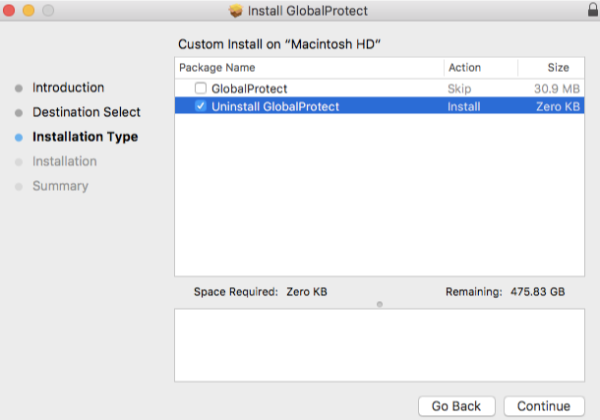
# Deinstallieren Sie GlobalProtect auf dem Mac mit dem Terminal
Sie können eine bestimmte Befehlszeile verwenden, um GlobalProtect deinstallieren Mac zu können. Führen Sie dazu die folgenden Schritte aus:
- Starten Sie Ihren Mac Terminal. Sie finden es im Hauptordner „Programme“ unter dem Unterordner „Dienstprogramme“.
- Jetzt müssen Sie im Terminal eine bestimmte Befehlszeile eingeben, um GlobalProtect auf dem Mac zu deinstallieren. Der Befehl lautet:
sudo /Applications/GlobalProtect.app/Contents/Resources/uninstall_gp.sh
- Wenn der Mac nach Ihrem Administrator-Passwort fragt, können Sie es einfach eingeben. Jetzt können Sie bestätigen, dass Sie die App tatsächlich deinstallieren möchten

Teil 3. Kann GlobalProtect auf dem Mac nicht deinstalliert werden? Testen Sie PowerMyMac!
Wenn Sie die GlobalProtect-App nicht von Ihrem Computer entfernen können, können Sie iMyMac PowerMyMac verwenden. Dies ist ein Optimierungstool, mit dem Sie Apps als Teil der darin enthaltenen Dienstprogramme vollständig von Ihrem Computer entfernen können.
Sie können mehr tun, als dass Sie GlobalProtect deinstallieren Mac! Mit PowerMyMac können Sie auch Ihren Mac bereinigen und optimieren! Zusätzlich zum Deinstallieren von Software kann es viele Junk-Dateien löschen, doppelte Dateien sowie große oder alte Dateien scannen und Plug-Ins verwalten, um mehr Speicherplatz freizugeben und den Mac schneller laufen zu lassen.
Um einfach und schnell auf dem Mac GlobalProtect und seine Reste zu entfernen, führen Sie die folgenden Schritte aus:
- Öffnen Sie PowerMyMac auf Ihrem Computer.
- Wählen Sie das „Deinstallation“ Modul, das sich auf der linken Seite der Benutzeroberfläche befindet.
- Danach klicken Sie auf „SCANNEN“ in der rechten unteren Ecke der Benutzeroberfläche.
- Wählen Sie „GlobalProtect“ App aus der Liste aus.
- Klicken Sie dann auf „Bereinigen“, um den Deinstallationsvorgang zu starten.
- PowerMyMac gibt Ihnen eine Bestätigung, nachdem der Entfernungsvorgang abgeschlossen ist. Sobald dies erledigt ist, können Sie Ihren Mac-Computer neu starten.
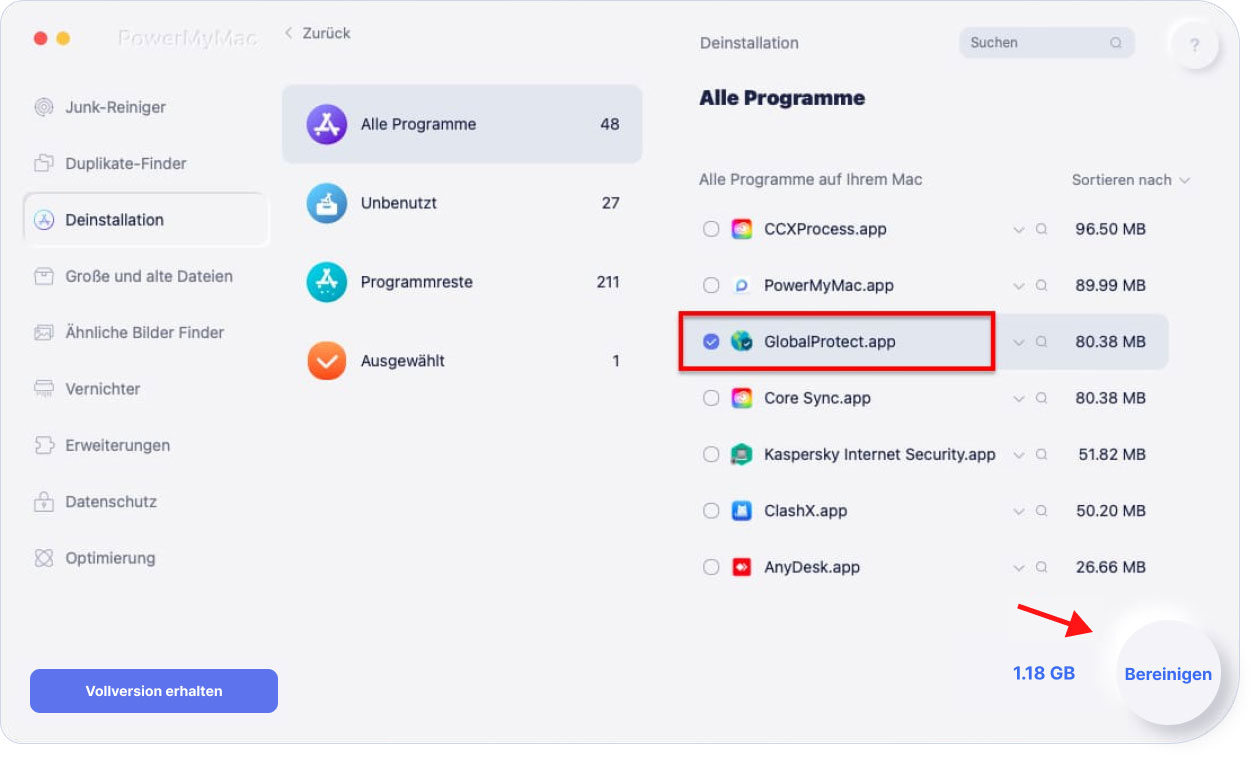
Entfernen unnötiger Software wie Adobe CC oder GlobalProtect auf Ihrem System bleibt eine der einfachsten Möglichkeiten, Ihren Mac zu beschleunigen. Wenn Sie es schwierig finden, GlobalProtect auf einem Mac manuell zu deinstallieren, probieren Sie kostenlos PowerMyMac aus, das Ihnen absolut helfen wird!
Teil 4. Fazit
Dieser Leitfaden hat Ihnen die besten Methoden gegeben, wie Sie GlobalProtect deinstallieren Mac. Zuerst haben wir darüber gesprochen, wie Sie die App deaktivieren oder deaktivieren können, wenn Sie Probleme mit der Verbindung zum Internet feststellen.
Danach haben wir darüber gesprochen, wie Sie die App manuell von Ihrem Computer deinstallieren können. Sie können es auch über ein bestimmtes Befehlszeilenskript mit dem Terminal-Dienstprogramm von Mac deinstallieren.
Schließlich haben wir darüber gesprochen, wie Sie mithilfe von PowerMyMac GlobalProtect und andere Apps einfach von Ihrem Computer entfernen können. Mit dieser App müssen Sie nicht durch die Reifen gehen, nur um GlobalProtect auf dem Mac zu deinstallieren. Sie müssen nur ein paar Klicks machen. Holen Sie sich jetzt die kostenlose Testversion!



